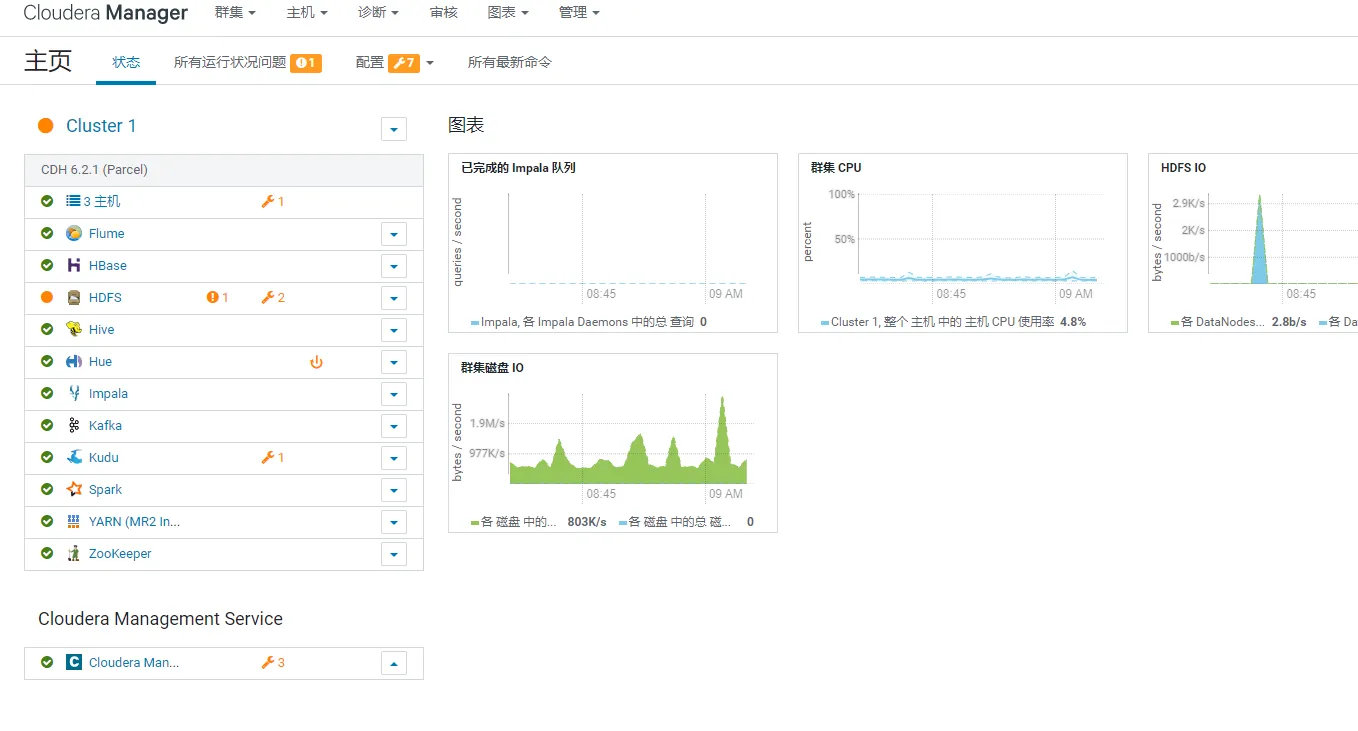# CDH6.2离线安装
文章目录
前言
最近在公司搭建了一个 CDH 测试环境集群,从官网得知 CDH 在 6.3.3 版本开始不再提供免费版本了,于是选择了 6.2.x 版本进行安装,这里记录一下正确的离线安装步骤,避免下次安装时又踩坑。
CM 和 CDH 简介
在安装之前先要理清一下 CM(Cloudera Manager)和 CDH(Cloudera Distribution Hadoop)的区别。
- CDH
CDH 是由 Cloudera 公司发行的一套 hadoop 软件包,里面包含了
hadoop、hdfs、yarn、hive、spark等等一系列稳定的、版本兼容的大数据套件。 - CM CM 也是 Cloudera 公司开发的一套用于管理和监控 CDH 集群的软件,只要通过 CM 提供的 web 管理页面操作就可以轻松的管理和监控 CDH 集群环境。 当然也可以手动使用 CDH 来搭建集群,在服务器数量较少的情况下还可以接受,但是试想下如果集群有上百台或上千台机器,每个机器都手动安装,这是人做的事吗?
安装前准备
注:不知道什么时候开始CDH官网已经把离线下载资源入口都关掉了,不过好在我之前下载的文件都还在,现在分享到
google driver里了,链接:https://drive.google.com/drive/folders/1KZLRvYeSeygmPkoJWsNhQvLK4MgPiR5D?usp=sharing
服务器
准备好 N 台服务器,我这里用了 3 台机器,分别如下:
| IP | CPU | 内存 | 硬盘 | 系统 |
|---|---|---|---|---|
| 192.168.200.135 | 4 核 | 16G | 50G | CentOS7 |
| 192.168.200.136 | 4 核 | 16G | 50G | CentOS7 |
| 192.168.200.137 | 4 核 | 16G | 50G | CentOS7 |
注:所有机器的 root 用户登录密码要保持一致
域名设置
为三台机器设置好对应的域名,并在hosts中做好对应的 IP 解析。
| IP | 域名 |
|---|---|
| 192.168.200.135 | master.cdh |
| 192.168.200.136 | node1.cdh |
| 192.168.200.137 | node2.cdh |
修改所有机器的/etc/hosts文件,在后面加入以下内容:
192.168.200.135 master.cdh192.168.200.136 node1.cdh192.168.200.137 node2.cdh分别设置机器的主机名,执行以下命令
- 192.168.200.135
hostnamectl set-hostname master.cdh
- 192.168.200.136
hostnamectl set-hostname node1.cdh
- 192.168.200.137
hostnamectl set-hostname node2.cdh
关闭防火墙和 SELinux
关闭所有机器的防火墙和 SELinux,执行以下命令:
- 关闭防火墙
systemctl stop firewalldsystemctl disable firewalld
- 关闭 SELinux
编辑
/etc/selinux/config文件,将SELINUX=enforcing修改为SELINUX=permissive。 执行命令setenforce 0临时生效,或者重启机器永久生效。
搭建本地 yum 源
在master节点上搭建本地源用于离线安装CM
-
使用
httpd作为本地源服务yum install -y httpdsystemctl start httpd -
下载 CM 离线包
wget https://archive.cloudera.com/cm6/6.2.1/repo-as-tarball/cm6.2.1-redhat7.tar.gz下载慢的话可以用
ProxeeDown或者IDM这类高并发下载器进行下载,再复制到master节点。 还是下载不动的话只能挂梯子下了。 -
解压到对应目录
mkdir -p /var/www/html/cloudera-repos/cm6tar xvfz cm6.2.1-redhat7.tar.gz -C /var/www/html/cloudera-repos/cm6 --strip-components=1 -
验证 浏览器访问
http://master.cdh/cloudera-repos/cm6,安装成功的话可以看到下图: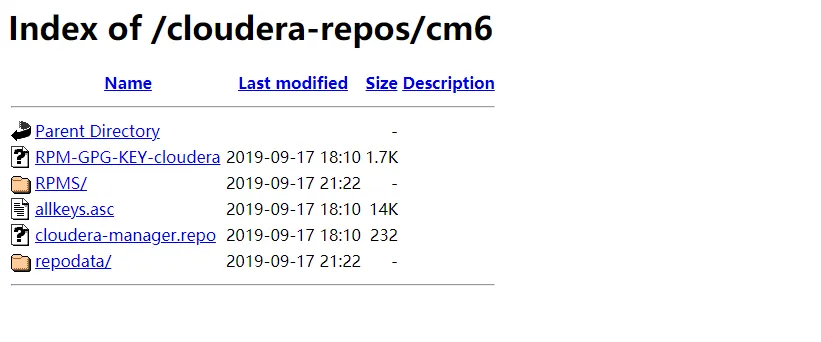
-
源配置 只需要在
master.cdh节点上配置即可touch vi /etc/yum.repos.d/cloudera-repo.repo在文件中写入以下内容:
[cloudera-repo]name=cloudera-repobaseurl=http://master.cdh/cloudera-repos/cm6enabled=1gpgcheck=0
安装 JDK
在所有机器上安装好 jdk,这里我安装的是openjdk1.8
yum install -y java-1.8.0-openjdk-devel安装 CM
在master节点安装 CM
yum install -y cloudera-manager-daemons cloudera-manager-agent cloudera-manager-server之前配置好了本地 yum 源,现在通过 yum 安装 CM 会非常的快,直接使用本地的包

安装 MariaDB
在master节点上安装一个数据库,这里我安装的是MariaDB
yum install -y mariadb-server修改数据库配置文件/etc/my.cnf,使用官方提供的配置进行替换:
[mysqld]datadir=/var/lib/mysqlsocket=/var/lib/mysql/mysql.socktransaction-isolation = READ-COMMITTED# Disabling symbolic-links is recommended to prevent assorted security risks;# to do so, uncomment this line:symbolic-links = 0# Settings user and group are ignored when systemd is used.# If you need to run mysqld under a different user or group,# customize your systemd unit file for mariadb according to the# instructions in http://fedoraproject.org/wiki/Systemd
key_buffer = 16Mkey_buffer_size = 32Mmax_allowed_packet = 32Mthread_stack = 256Kthread_cache_size = 64query_cache_limit = 8Mquery_cache_size = 64Mquery_cache_type = 1
max_connections = 550#expire_logs_days = 10#max_binlog_size = 100M
#log_bin should be on a disk with enough free space.#Replace '/var/lib/mysql/mysql_binary_log' with an appropriate path for your#system and chown the specified folder to the mysql user.log_bin=/var/lib/mysql/mysql_binary_log
#In later versions of MariaDB, if you enable the binary log and do not set#a server_id, MariaDB will not start. The server_id must be unique within#the replicating group.server_id=1
binlog_format = mixed
read_buffer_size = 2Mread_rnd_buffer_size = 16Msort_buffer_size = 8Mjoin_buffer_size = 8M
# InnoDB settingsinnodb_file_per_table = 1innodb_flush_log_at_trx_commit = 2innodb_log_buffer_size = 64Minnodb_buffer_pool_size = 4Ginnodb_thread_concurrency = 8innodb_flush_method = O_DIRECTinnodb_log_file_size = 512M
[mysqld_safe]log-error=/var/log/mariadb/mariadb.logpid-file=/var/run/mariadb/mariadb.pid
## include all files from the config directory#!includedir /etc/my.cnf.d启动数据库
systemctl start mariadbsystemctl enable mariadb初始化数据库
/usr/bin/mysql_secure_installatio初始化root用户密码和其它一些选项
[...]Enter current password for root (enter for none):OK, successfully used password, moving on...[...]Set root password? [Y/n] YNew password:Re-enter new password:[...]Remove anonymous users? [Y/n] Y[...]Disallow root login remotely? [Y/n] N[...]Remove test database and access to it [Y/n] Y[...]Reload privilege tables now? [Y/n] Y[...]All done! If you've completed all of the above steps, your MariaDBinstallation should now be secure.
Thanks for using MariaDB!下载 jdbc 驱动
在master节点上下载,因为 Maria 兼容 MySql ,所以直接下载 mysql 的 jdbc 驱动就行
wget https://dev.mysql.com/get/Downloads/Connector-J/mysql-connector-java-5.1.46.tar.gzmkdir -p /usr/share/java/cp mysql-connector-java-5.1.46/mysql-connector-java-5.1.46-bin.jar /usr/share/java/mysql-connector-java.jar创建数据库
登录 DB 并创建对应的数据库和用户,用于后续 CM 程序使用
mysql -u root -p执行语句
CREATE DATABASE scm DEFAULT CHARACTER SET utf8 DEFAULT COLLATE utf8_general_ci;GRANT ALL ON scm.* TO 'scm'@'%' IDENTIFIED BY '123456';CREATE DATABASE amon DEFAULT CHARACTER SET utf8 DEFAULT COLLATE utf8_general_ci;GRANT ALL ON amon.* TO 'amon'@'%' IDENTIFIED BY '123456';CREATE DATABASE rman DEFAULT CHARACTER SET utf8 DEFAULT COLLATE utf8_general_ci;GRANT ALL ON rman.* TO 'rman'@'%' IDENTIFIED BY '123456';CREATE DATABASE hue DEFAULT CHARACTER SET utf8 DEFAULT COLLATE utf8_general_ci;GRANT ALL ON hue.* TO 'hue'@'%' IDENTIFIED BY '123456';CREATE DATABASE metastore DEFAULT CHARACTER SET utf8 DEFAULT COLLATE utf8_general_ci;GRANT ALL ON metastore.* TO 'hive'@'%' IDENTIFIED BY '123456';CREATE DATABASE sentry DEFAULT CHARACTER SET utf8 DEFAULT COLLATE utf8_general_ci;GRANT ALL ON sentry.* TO 'sentry'@'%' IDENTIFIED BY '123456';CREATE DATABASE nav DEFAULT CHARACTER SET utf8 DEFAULT COLLATE utf8_general_ci;GRANT ALL ON nav.* TO 'nav'@'%' IDENTIFIED BY '123456';CREATE DATABASE navms DEFAULT CHARACTER SET utf8 DEFAULT COLLATE utf8_general_ci;GRANT ALL ON navms.* TO 'navms'@'%' IDENTIFIED BY '123456';CREATE DATABASE oozie DEFAULT CHARACTER SET utf8 DEFAULT COLLATE utf8_general_ci;GRANT ALL ON oozie.* TO 'oozie'@'%' IDENTIFIED BY '123456';确认是否创建成功
MariaDB [(none)]> SHOW DATABASES;+--------------------+| Database |+--------------------+| information_schema || amon || hue || metastore || mysql || nav || navms || oozie || performance_schema || rman || scm || sentry |+--------------------+设置 CM 数据库
官方提供了一个脚本用于初始化 CM 相关的数据,执行如下命令:
/opt/cloudera/cm/schema/scm_prepare_database.sh mysql scm scm执行完成
/opt/cloudera/cm/schema/scm_prepare_database.sh mysql scm scmEnter SCM password:JAVA_HOME=/usr/lib/jvm/java-openjdkVerifying that we can write to /etc/cloudera-scm-serverCreating SCM configuration file in /etc/cloudera-scm-serverExecuting: /usr/lib/jvm/java-openjdk/bin/java -cp /usr/share/java/mysql-connector-java.jar:/usr/share/java/oracle-connector-java.jar:/usr/share/java/postgresql-connector-java.jar:/opt/cloudera/cm/schema/../lib/* com.cloudera.enterprise.dbutil.DbCommandExecutor /etc/cloudera-scm-server/db.properties com.cloudera.cmf.db.[ main] DbCommandExecutor INFO Successfully connected to database.All done, your SCM database is configured correctly!下载 CDH 离线包
这里要注意的是,根据不同的操作系统需要下载对应的包,浏览器访问https://archive.cloudera.com/cdh6/6.2.1/parcels可以看到所有包,由于我这里用的是CentOS7,所以选择下载CDH-6.2.1-1.cdh6.2.1.p0.1425774-el7.parcel。
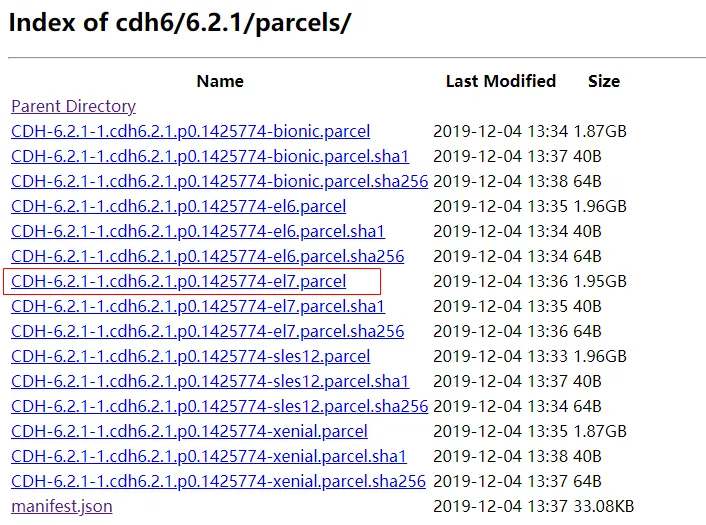
- 下载
wget https://archive.cloudera.com/cdh6/6.2.1/parcels/CDH-6.2.1-1.cdh6.2.1.p0.1425774-el7.parcel下载慢的话参考上一步的解决办法,下载完成后将文件复制到/opt/cloudera/parcel-repo目录
- 复制到
/opt/cloudera/parcel-repo目录
mkdir -p /opt/cloudera/parcel-repomv CDH-6.2.1-1.cdh6.2.1.p0.1425774-el7.parcel /opt/cloudera/parcel-repo/- 生成
sha1签名文件
sha1sum CDH-6.2.1-1.cdh6.2.1.p0.1425774-el7.parcel | awk '{ print $1 }' > CDH-6.2.1-1.cdh6.2.1.p0.1425774-el7.parcel.sha- 修改目录所属用户
chown -R cloudera-scm:cloudera-scm /opt/cloudera/parcel-repo/*- 目录最终如下
ls -l /opt/cloudera/parcel-repo/-rw-r--r--. 1 cloudera-scm cloudera-scm 2093332003 4月 9 10:19 CDH-6.2.1-1.cdh6.2.1.p0.1425774-el7.parcel-rw-r--r--. 1 cloudera-scm cloudera-scm 41 4月 16 16:26 CDH-6.2.1-1.cdh6.2.1.p0.1425774-el7.parcel.sha启动 CM 服务
在master节点上运行以下命令:
systemctl start cloudera-scm-server观察日志输出,当看到Started Jetty server.时表示服务已经启动成功了
tail -f /var/log/cloudera-scm-server/cloudera-scm-server.log
访问 CM 控制台
浏览器访问http://master.cdh:7180,账号密码统一为admin。
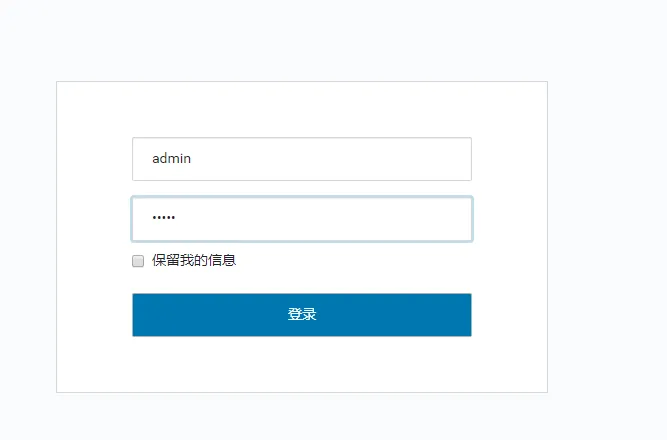
开始安装
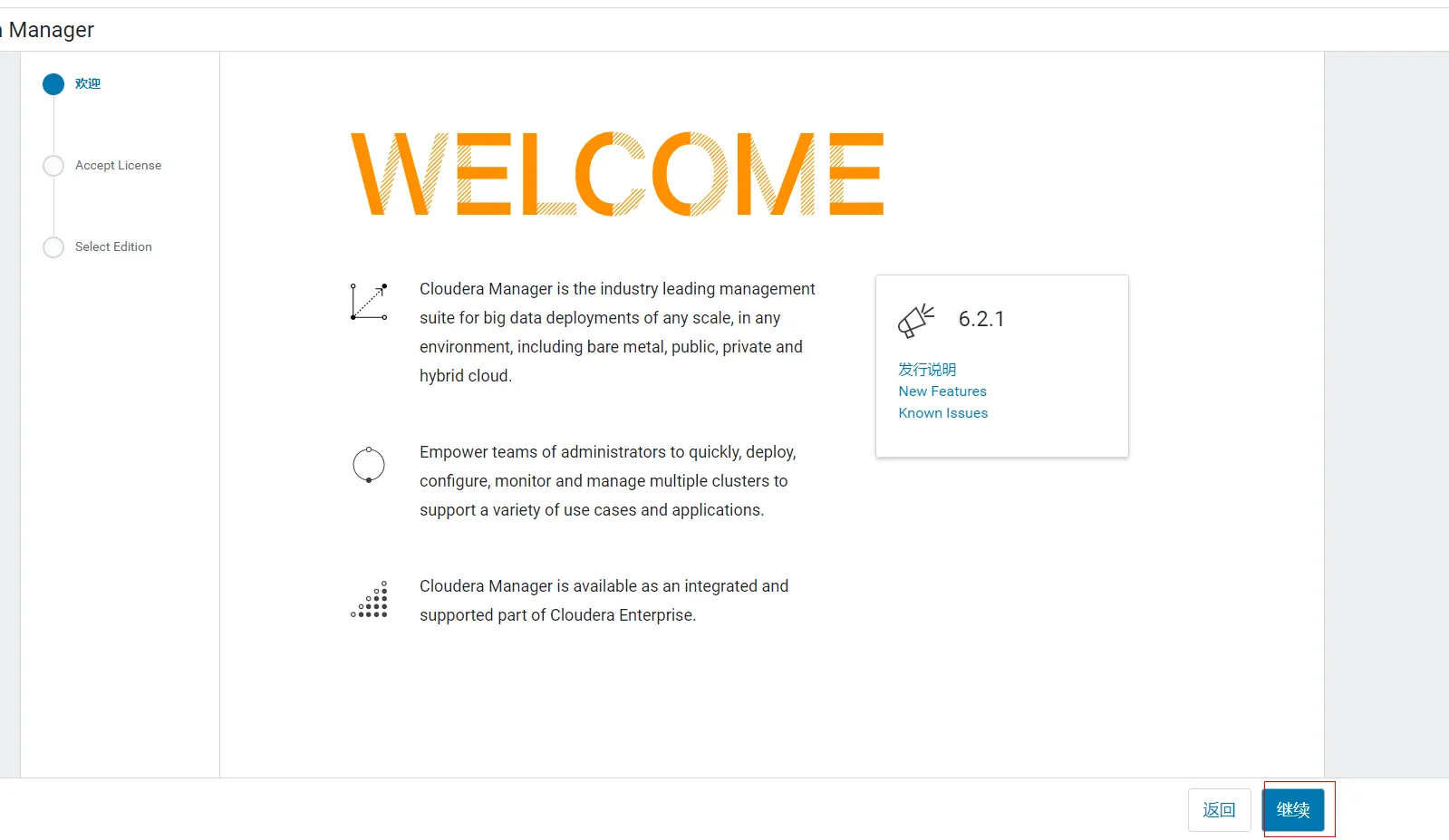
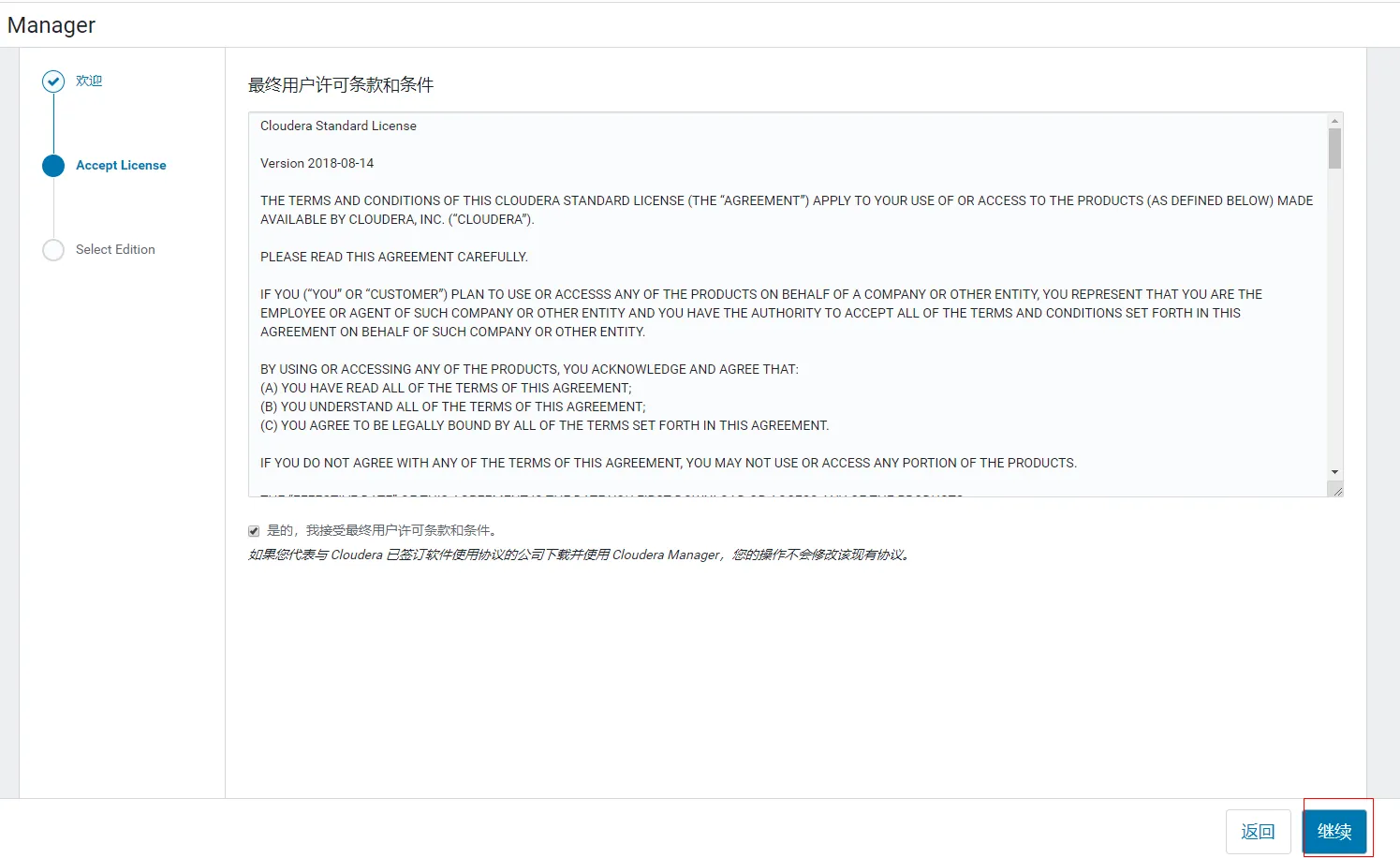
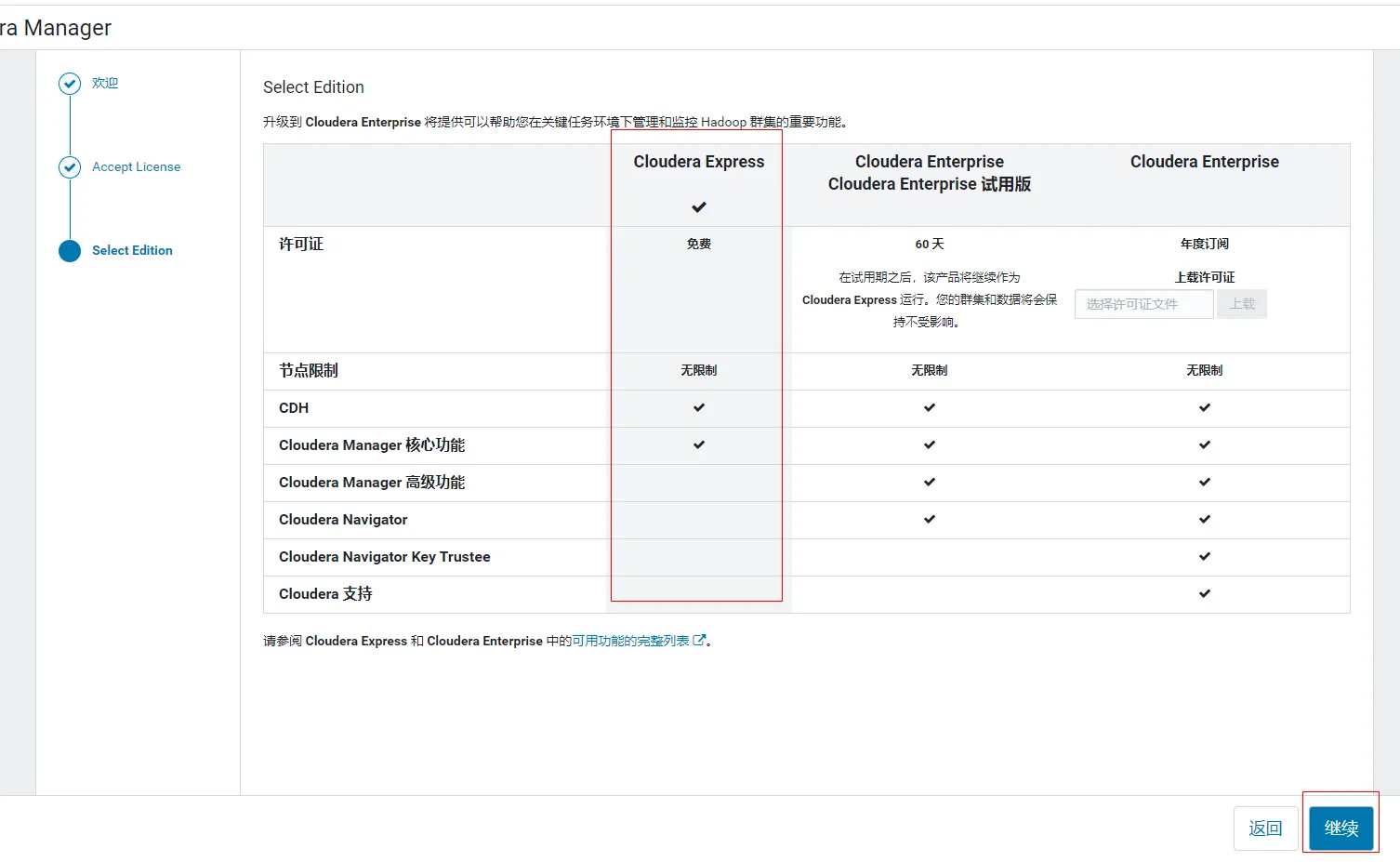
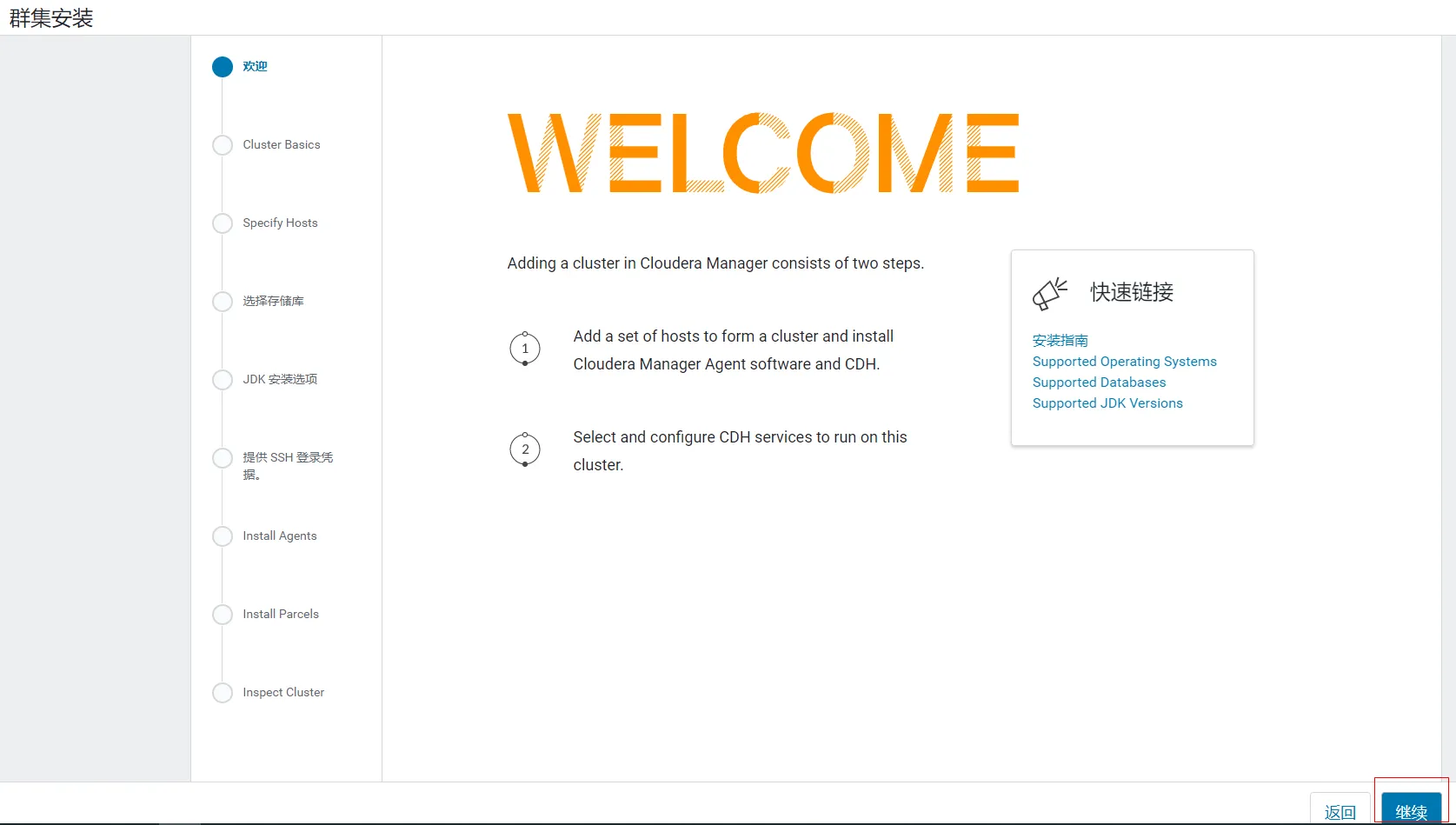
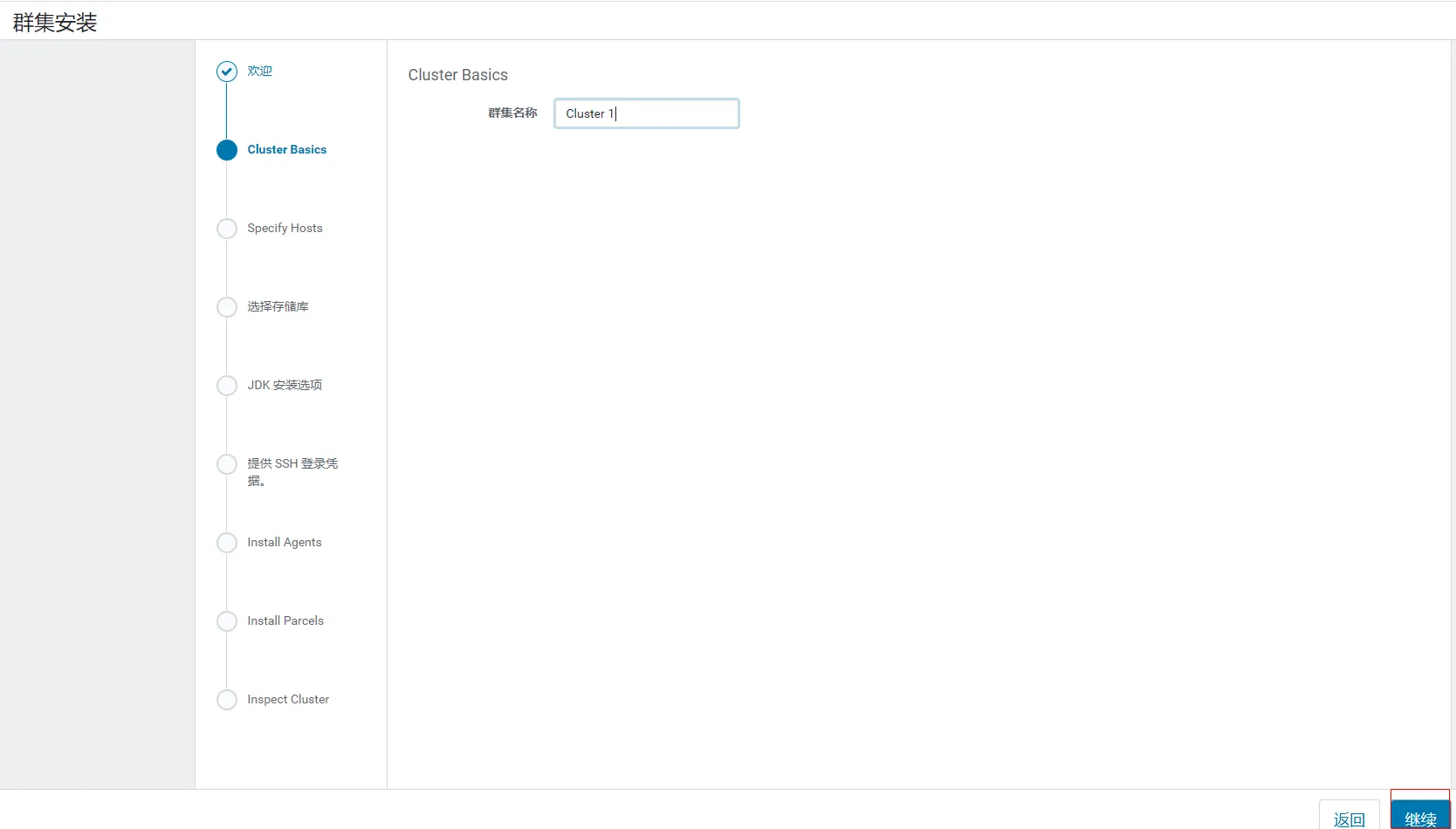
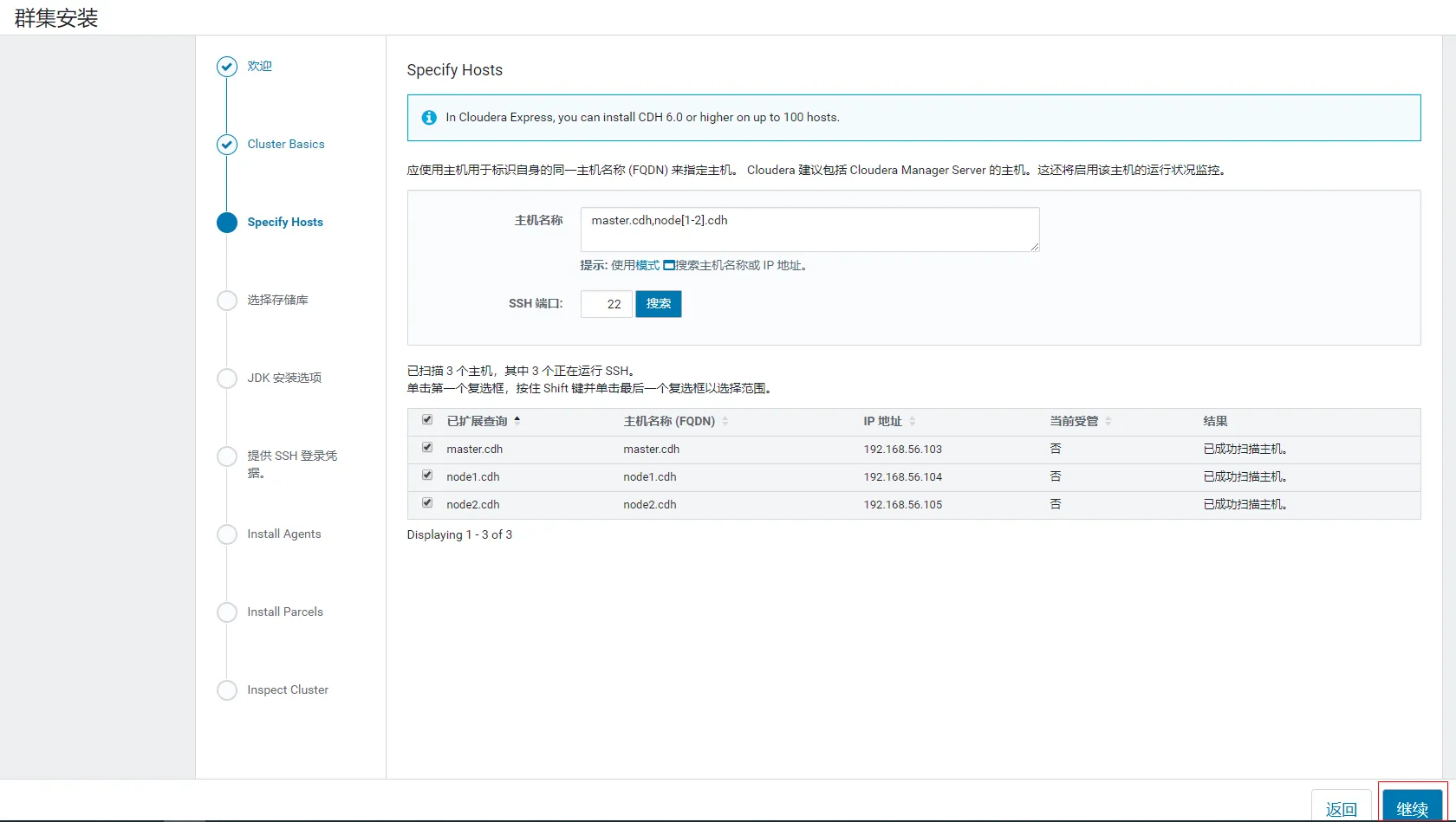
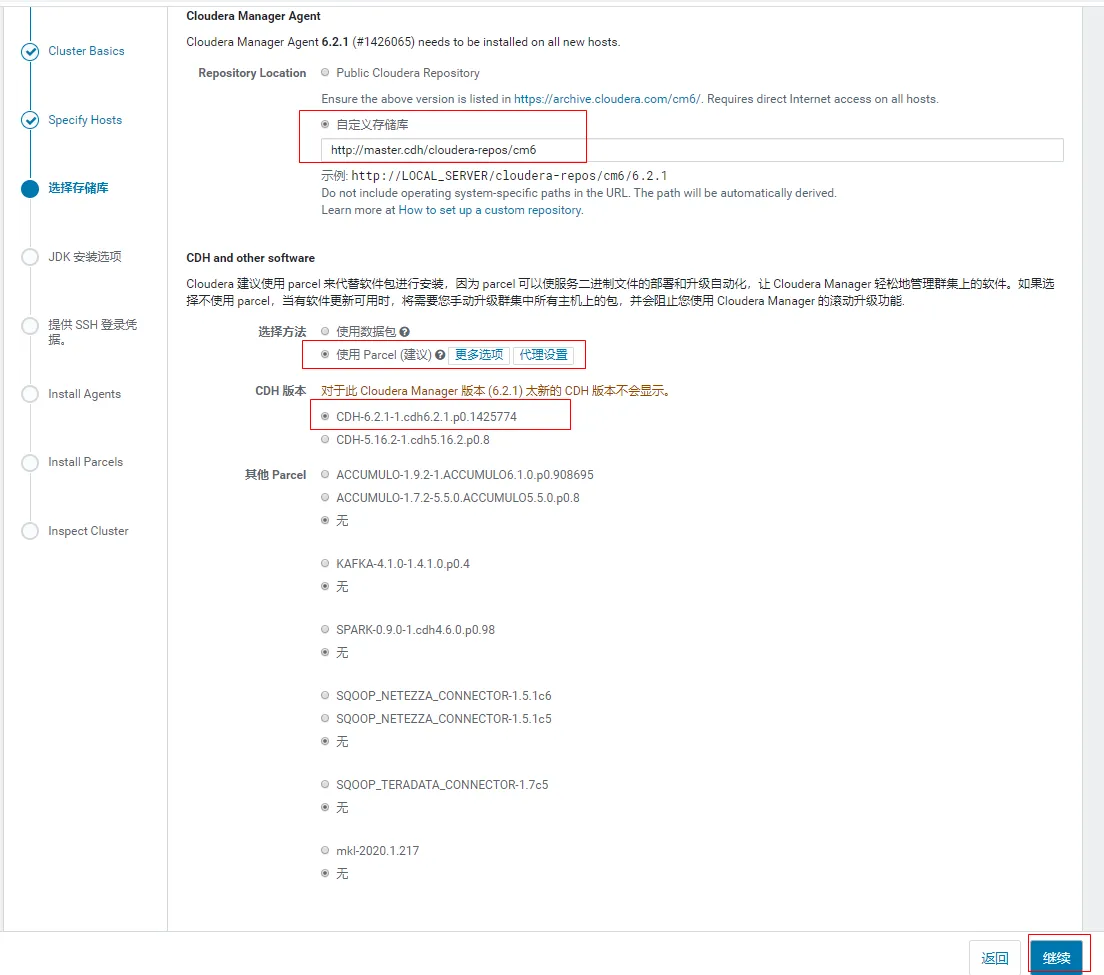
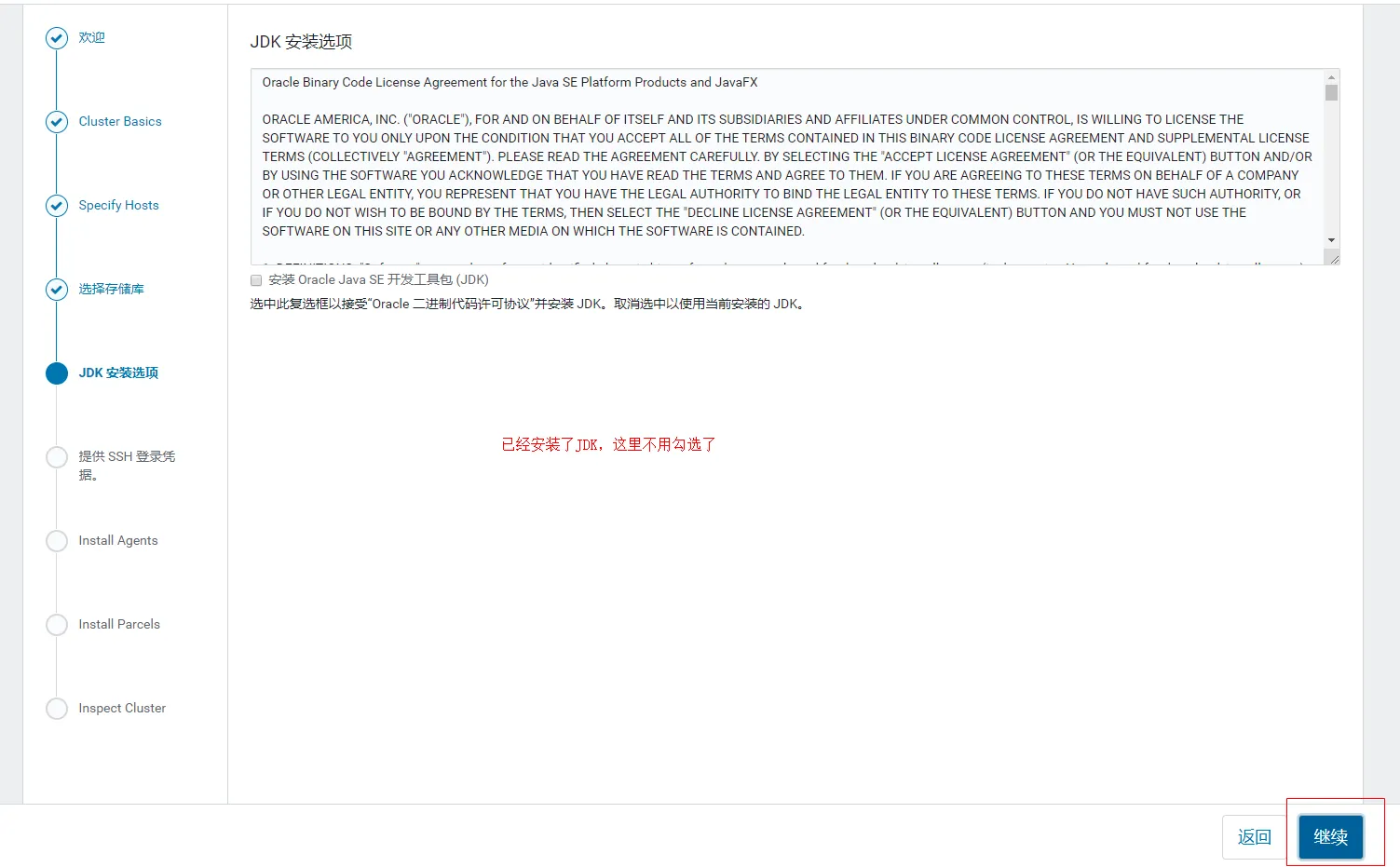
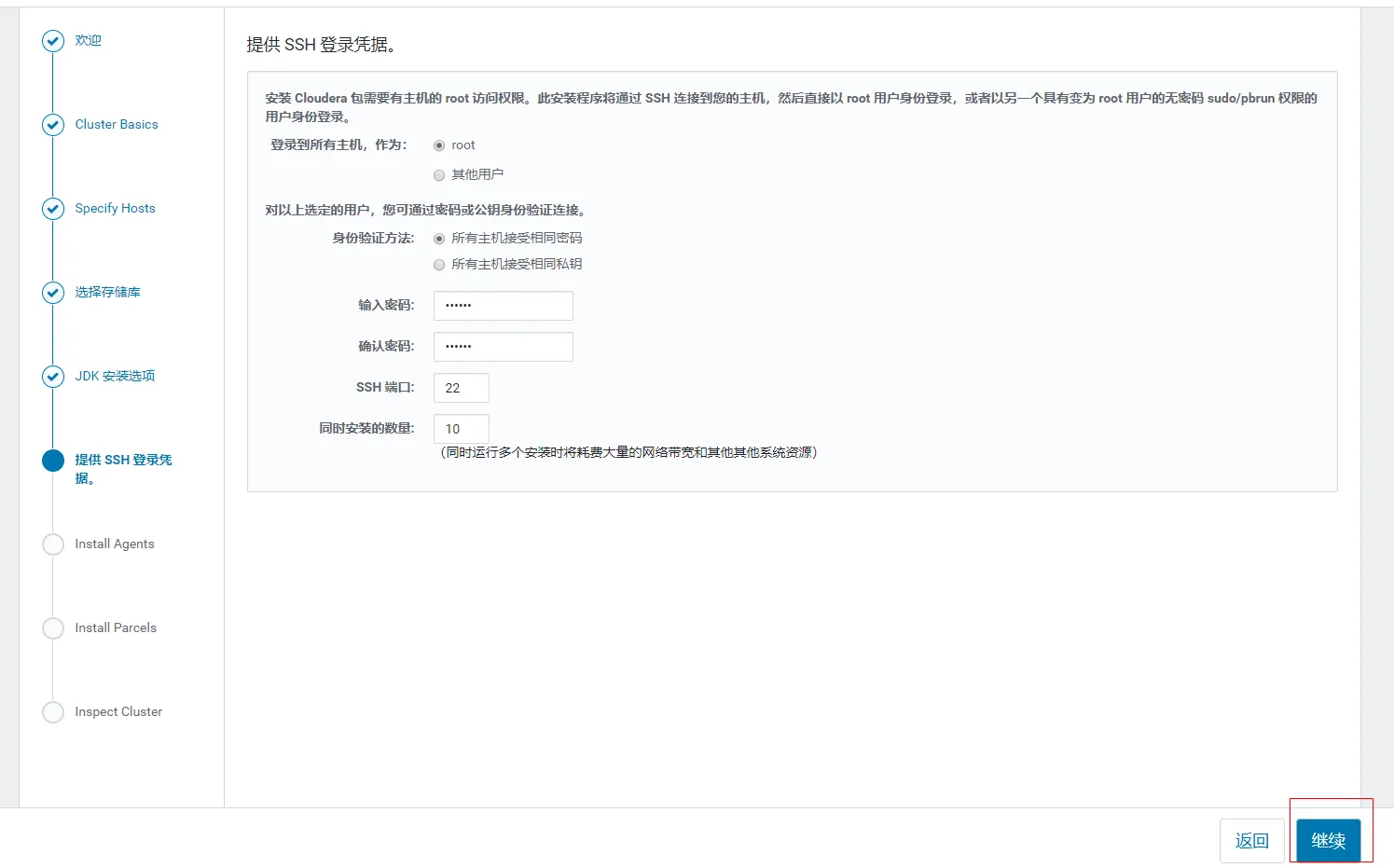
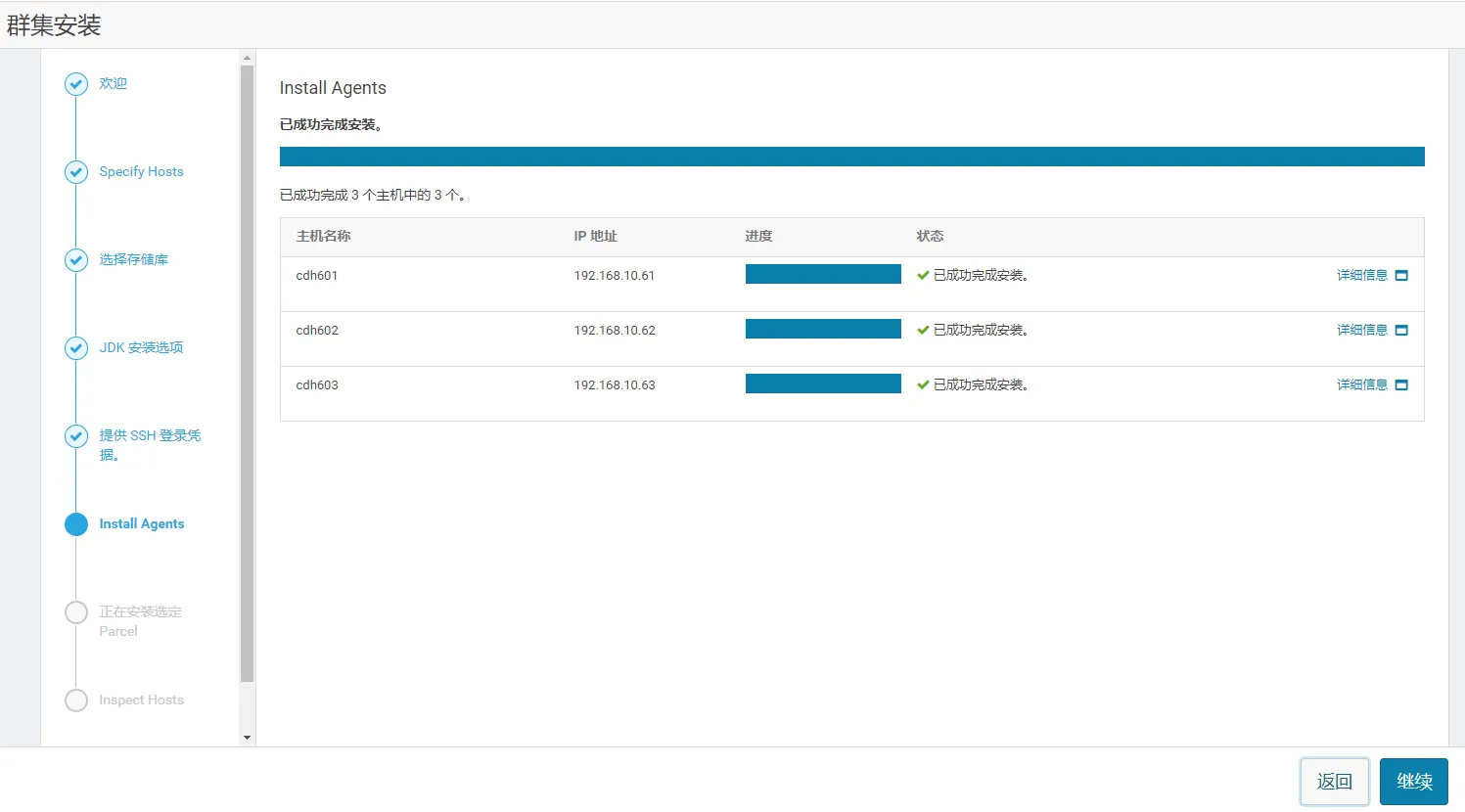
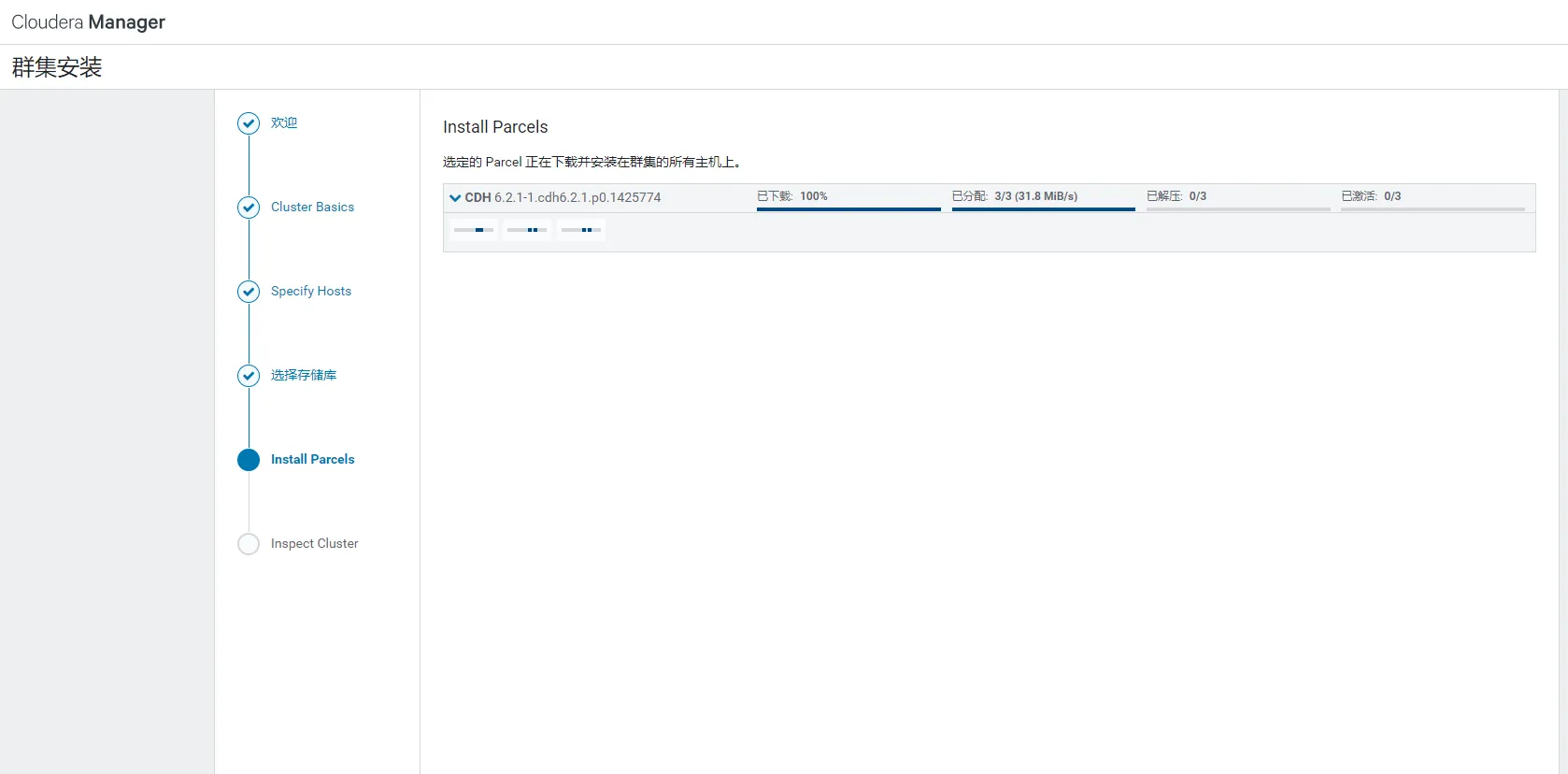
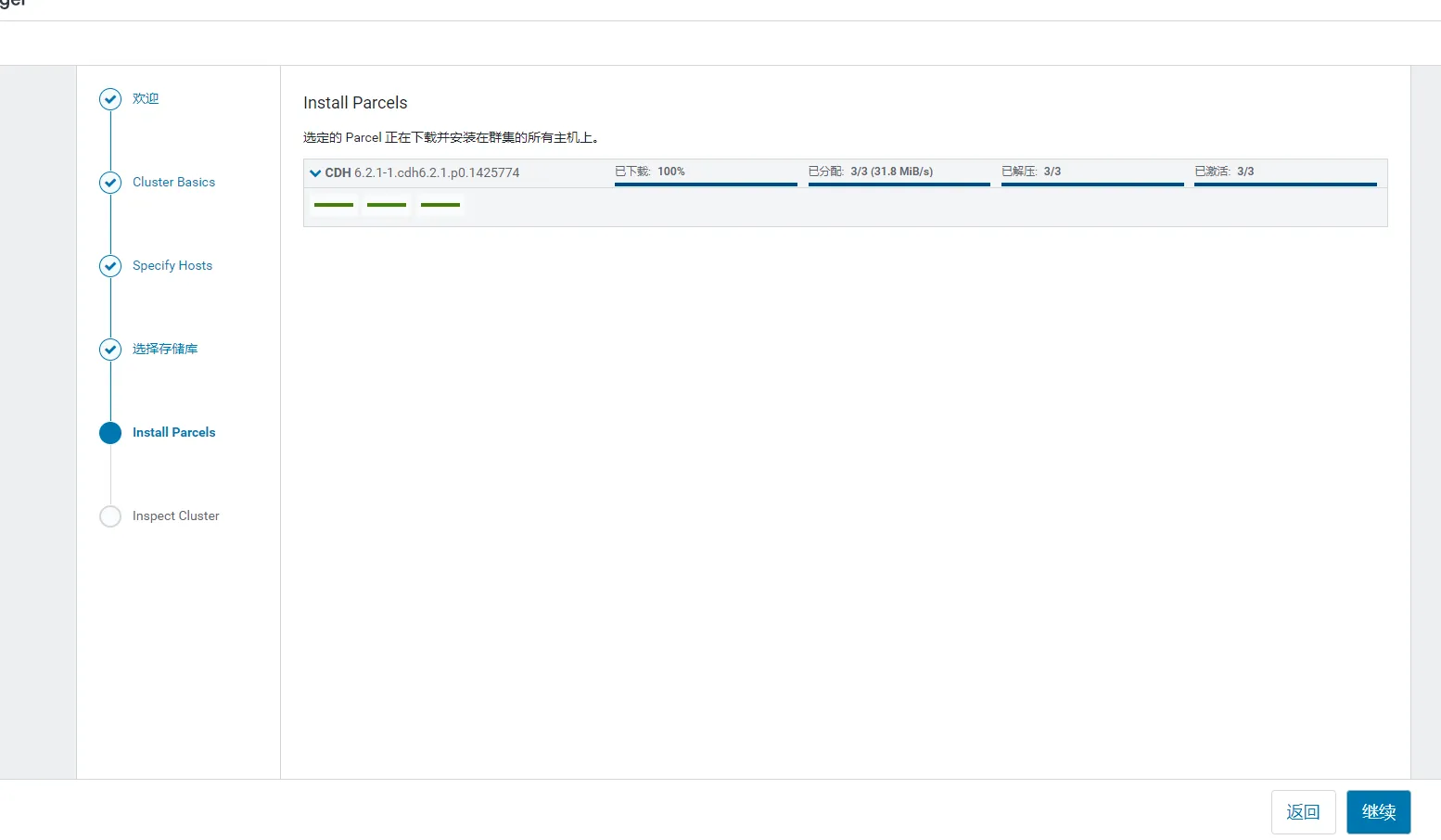
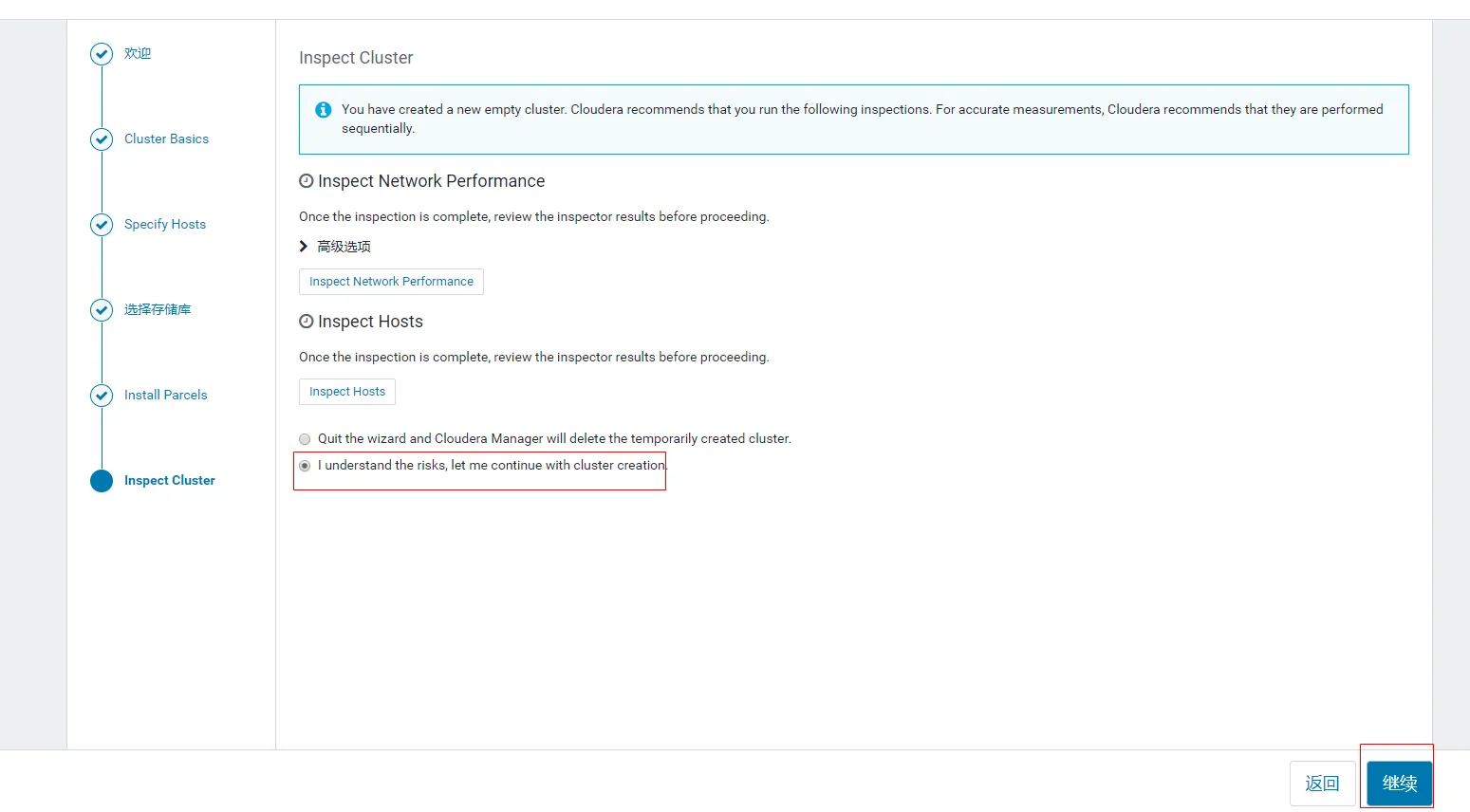
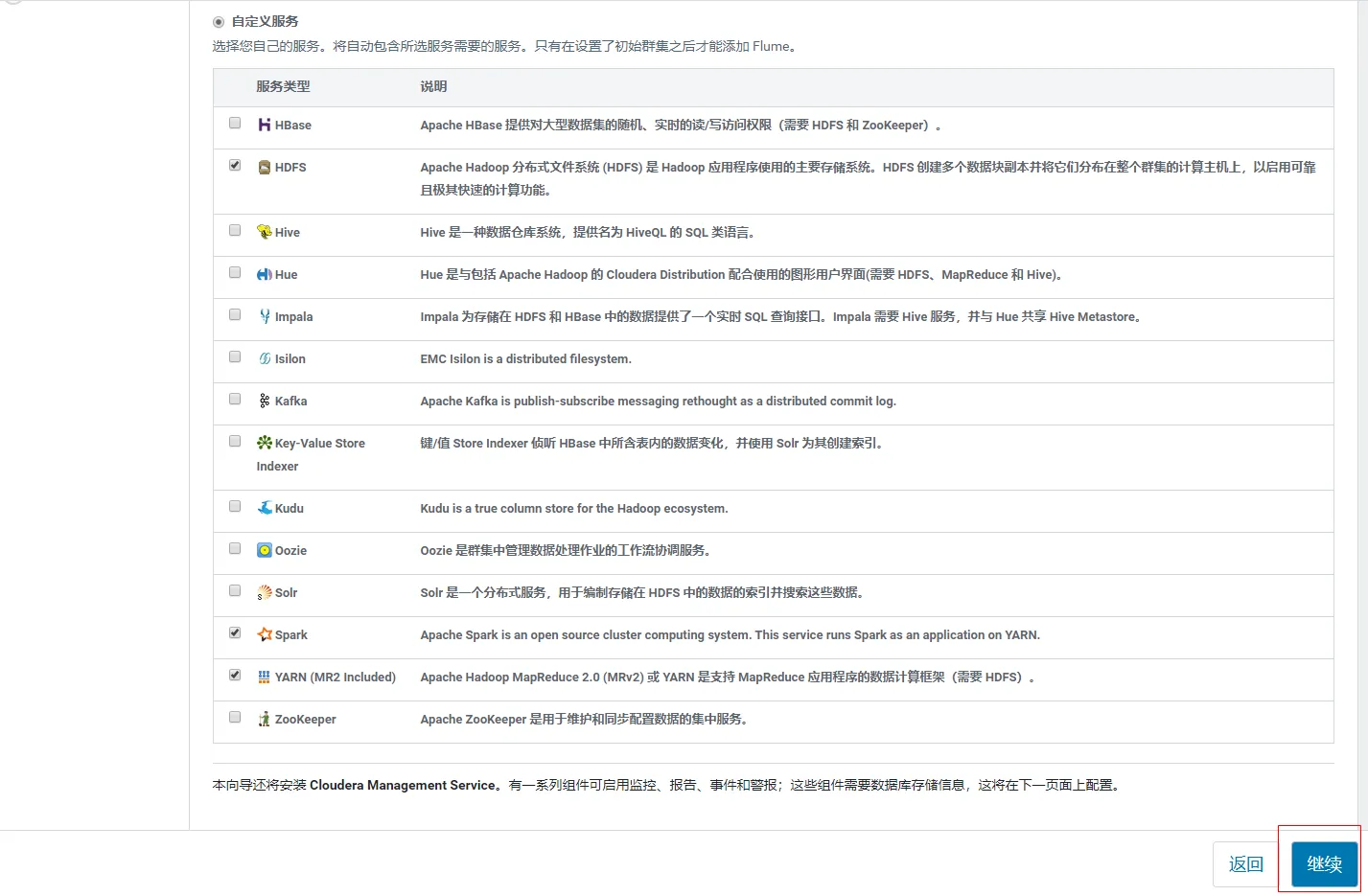
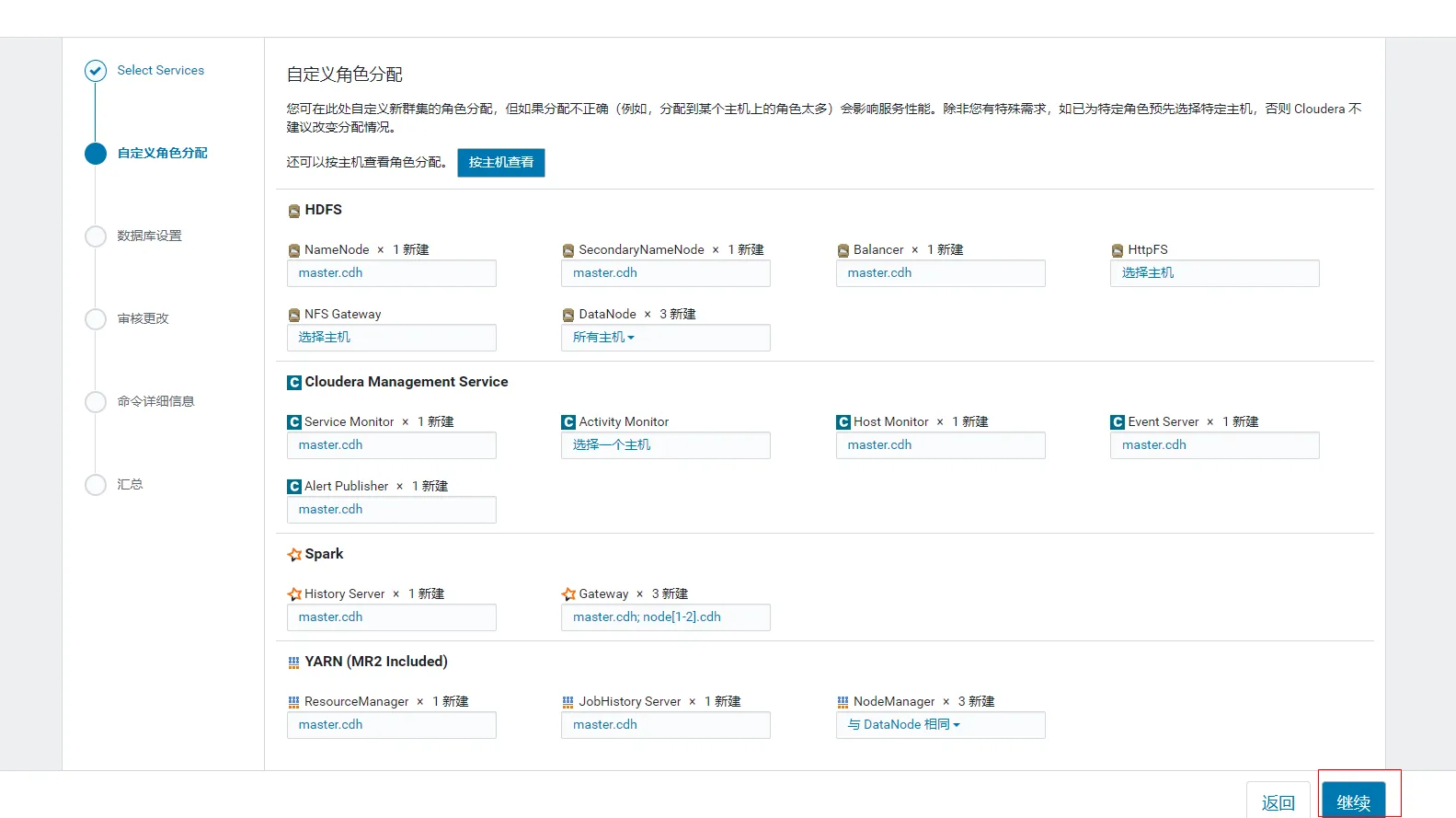
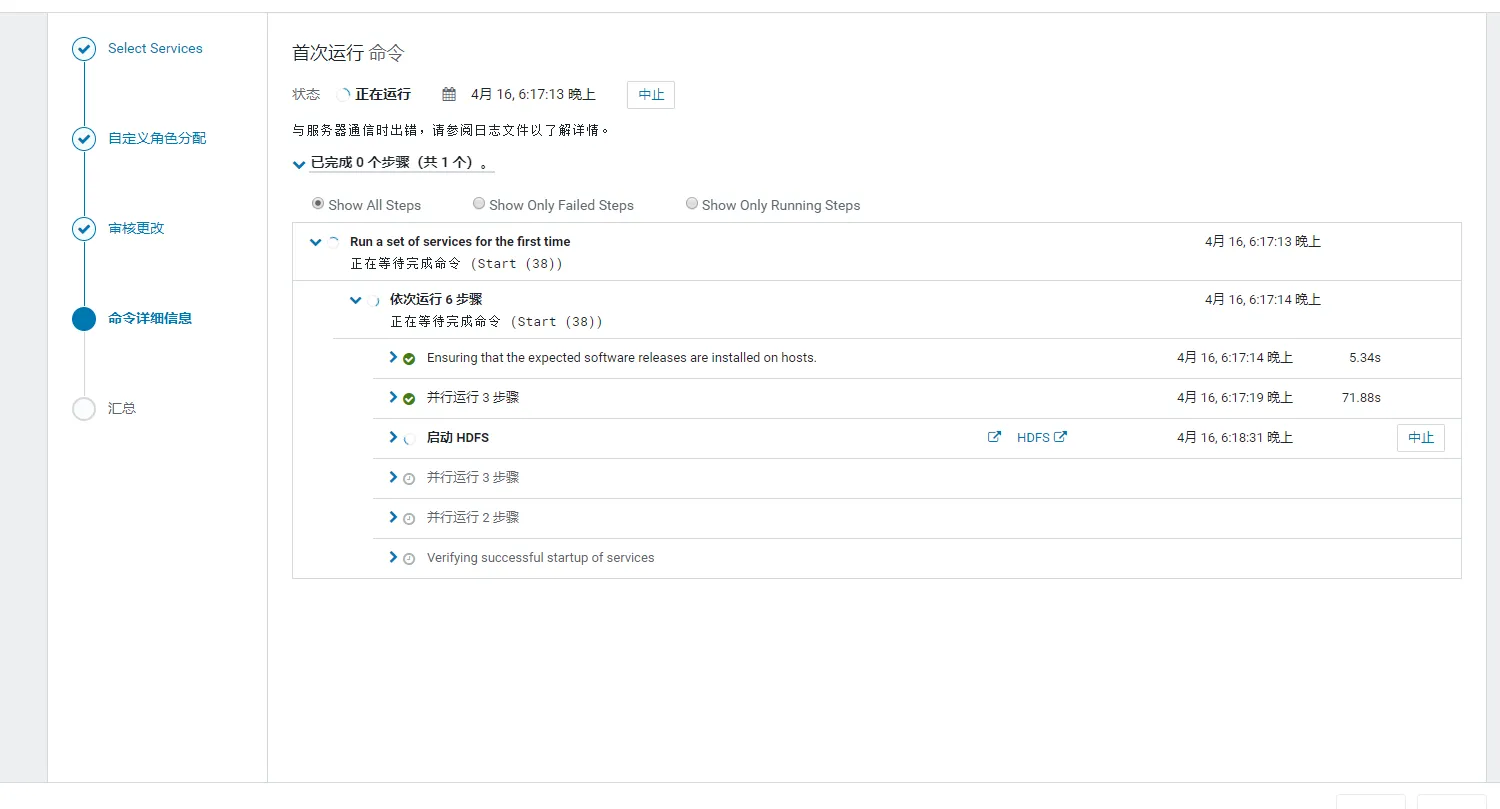
然后等到安装完成就行了,最终结果如下: